Austausch von Erfahrungen und Tipps
Am 20.03.2020 verkündete die ehemalige Kanzlerin der HWR Berlin die weitgehende Schließung unserer Hochschule und das Herunterfahren auf einen absoluten Notbetrieb. Seitdem hat sich zwar Einiges getan, aber die Corona-Pandemie hat uns noch immer im Griff, so dass die vollständige Wiederherstellung des Normalbetriebs weiter auf sich warten lässt.
Trotz der widrigen Umstände musste der Lehrbetrieb weitergehen und so führte die Krise zu einem deutlichen Digitalisierungsschub. Der Unterricht fand nun nicht mehr in den Seminarräumen vor Ort am Campus statt, sondern mehrheitlich vor dem heimischen Computerbildschirmen. Die dafür nötigen Softwarelösungen mussten in kürzester Zeit eingeführt und die IT-Infrastruktur dementsprechend ausgebaut werden. Das hätte man sich zu Beginn des Jahres 2020 kaum vorstellen können.
Mittlerweile ist es wieder möglich, wenn auch nur in einem begrenzten Rahmen, Veranstaltungen in den Räumlichkeiten der HWR Berlin durchführen zu können. Da aber unter den Pandemiebedingungen die Teilnahme in der Hochschule nur einer überschaubaren Gruppe von Personen ermöglicht werden kann, wird vermehrt der Wunsch nach hybriden Konzepten geäußert – also die Mischung aus einer traditionellen Vor-Ort- und der seit Corona üblichen Online-Veranstaltung. Teilnehmende sollen sich sowohl in Präsenz befinden, als auch über eine Videokonferenz-Software virtuell zugeschaltet sein.
Im Folgenden möchten wir von unseren Erfahrungen hinsichtlich der Planung und Durchführung von in hybrid sowie online stattfindenden Veranstaltungen berichten und Ihnen einige praktische Tipps mit auf dem Weg geben.
Vorbereitung
Ist die Installation einer Software erforderlich?
Die von uns angebotenen Konferenzdienste funktionieren grundsätzlich im Webbrowser. BigBlueButton* und Pexip* bieten dabei den jeweils vollen Funktionsumfang, wobei Microsoft Teams** im Browser nicht vollumfänglich nutzbar ist.
Bisher konnte die stabilste Verbindung über Google Chrome und Mozilla Firefox erzielt werden. Wir raten Ihnen daher diese Browser zu nutzen!
*eingeschränkte oder keine Unterstützung: Safari, Internet Explorer, Edge (alte nicht auf Chromium basierende Version)
**nur mit auf Chromium basierenden Browsers wie Chrome oder Microsoft Egde (neue Version)
OnBoard Peripheriegeräte (Webcam, Mikrofon) reichen für die Verwendung aus. Je nach Ausgabelautstärke kann es sinnvoll sein, ein Headset oder Kopfhörer zu nutzen, um eine Rückkopplung des Tons zu verhindern.
Vermeiden von Verbindungsabbrüchen
Für die Teilnahme an Videokonferenzen empfiehlt es sich, falls möglich, auf eine VPN- und WLAN-Verbindung zu verzichten. Der Umstieg von einer WLAN- auf eine kabelgebundene Internetverbindung kann bei der Verbindungsstabilität durchaus den Unterschied machen. Kommt bei Ihnen über WLAN keine stabile Videokonferenz zustande, obwohl eine gute Signalstärke angezeigt wird, dann können Störungen durch ein weniger offensichtliches Problem auftreten – zu viele umliegende WLAN-Netze verwenden denselben Kanal.
Gibt es eine Obergrenze an Teilnehmenden?
- BigBlueButton ist eher für Seminare als für größere Veranstaltungen geeignet.
Eine Sitzung sollte die Anzahl von mehr als 100 Teilnehmenden nicht überschreiten. - Pexip bietet Meetings für 50 Personen, wobei nur 23 Videoteilnehmende gleichzeitig angezeigt werden können.
Ein Meeting kann per Streaming-Link einer unbegrenzten Anzahl an Zuschauenden zugänglich gemacht werden. - Microsoft Teams bietet Besprechungen für bis zu 1000 Personen.
Je nach gewähltem Videolayout können Sie bis zu 49 Personen gleichzeitig sehen.
Was gibt es bei Großveranstaltungen zu beachten?
Wenn unklar ist, wie viele Teilnehmende wirklich kommen könnten* dann empfiehlt sich:
- Pexip mit Streaming-Option: Wenn das Geschehen eines Meetings wie eine lineare Fernsehsendung ausgestrahlt werden soll und für die Kommunikation mit den Zuschauenden ein Chat ausreicht.
- Microsoft Teams: Falls bei Ihrer Veranstaltung mehr Interaktion mit den Zuschauenden bzw. Teilnehmenden als über einen Chat möglich sein soll, also die Zuschaltung per Kamera und Mikrofon.
Bei Großveranstaltungen, die auch interaktive Anteile haben sollen, gibt es folgende Optionen:
- Streaming über Pexip fürs Plenum + BigBlueButton für einzelne Arbeitsgruppen
- beim Streaming über Pexip mit dem optionalen Chat als Rückkanal arbeiten oder
- unter Beachtung des Datenschutzes komplett auf Microsoft Teams setzen
*Den bisherigen Erfahrungen nach ist bei Online-Formaten eher mit mehr Personen als bei Präsenzformaten zu rechnen.
Online-Veranstaltungen
Vor der Pandemie gab es an der HWR nur ein Werkzeug für Online-Seminare – Adobe Connect, welches vom Deutschen Forschungsnetz (DFN) seinen Mitgliedern im Wissenschaftsbereich deutschlandweit zur Verfügung gestellt wird.
Die „eierlegende Wollmilchsau“ für interaktive Webkonferenzen kam bei der schlagartig ansteigenden Nutzendenzahl aber schnell an ihre Grenzen. Überlastungen und daraus resultierende Fehlermeldungen waren die Folge.
Alternative Werkzeuge mussten her. Hier finden Sie eine Übersicht über die verschiedenen an der HWR Berlin genutzten Video- und Webkonferenzsysteme samt einigen Hinweisen und Anleitungen.
Pexip
Das Deutsche Forschungsnetz (DFN) stellt neben Adobe Connect einen weiteren Dienst bereit, welcher zwar keine umfangreichen Funktionen aufweist, dafür aber mit Stabilität und einer Streaming-Option bei zahlreichen bisher durchgeführten Veranstaltungen wie z.B. dem Breitscheidplatz-Symposium, der Dualen Woche oder einigen Erstsemestereinführungen punkten konnte.
Der Videokonferenzdienst Pexip ist browserbasiert, das heißt, dass Sie lediglich einen unterstützten Webbrowser verwenden müssen und eine Installation eines gesonderten Programmes nicht nötig ist. Der Web-Zugang zum DFNconf-Portal ist mit Ihrem HWR Benutzeraccount möglich. Dort können Sie die Pexip-Meetingräume erstellen und verwalten.
Hinweis: Auf der rechten Seite in der Kopfzeile des Portals, links neben Ihrem Namen, finden den Zugang zu Adobe Connect.
Veranstaltungsraum
betreten / vorbereiten
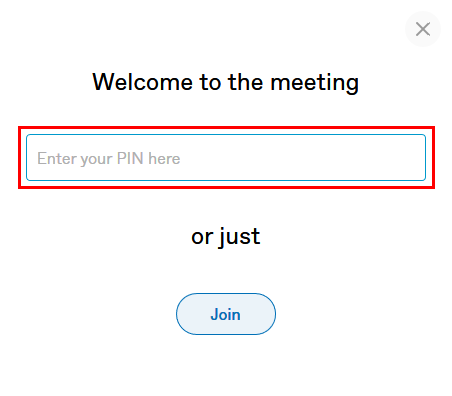
Übersicht Veranstaltungsraum
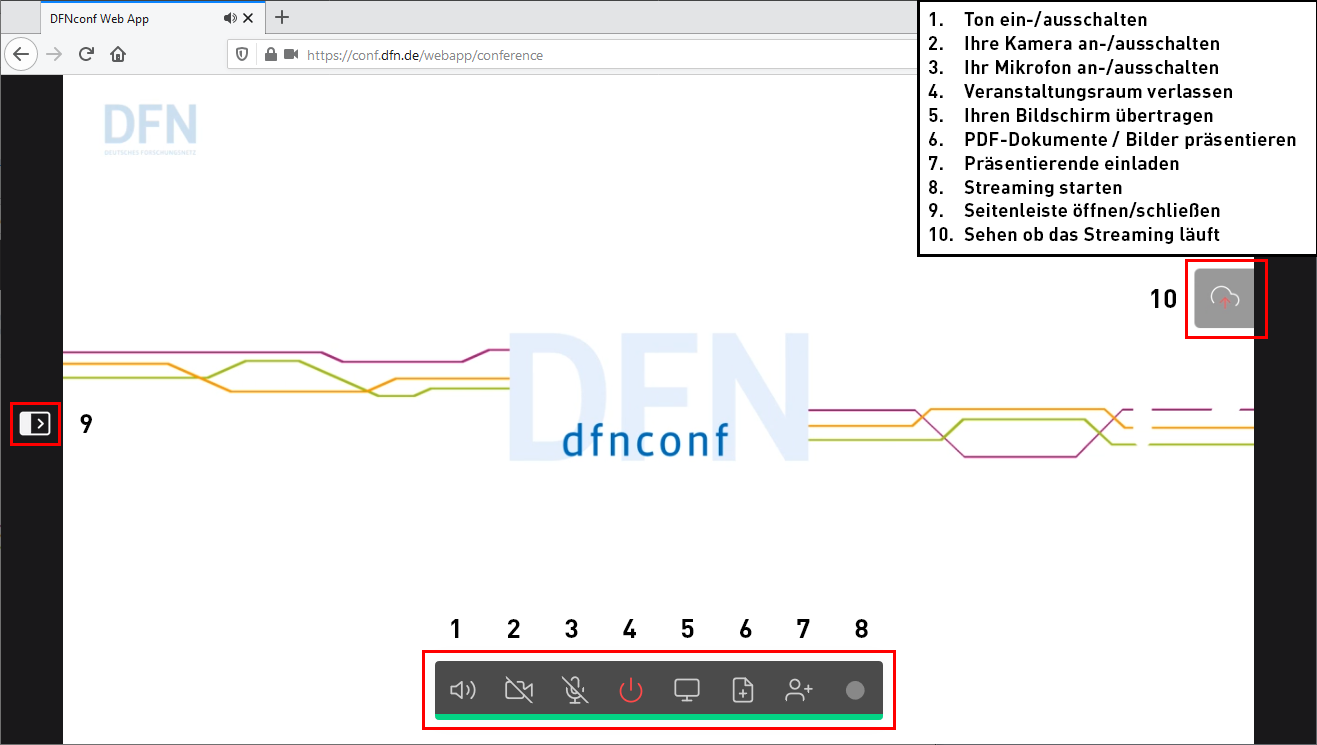
Seitenleiste Veranstaltungsraum
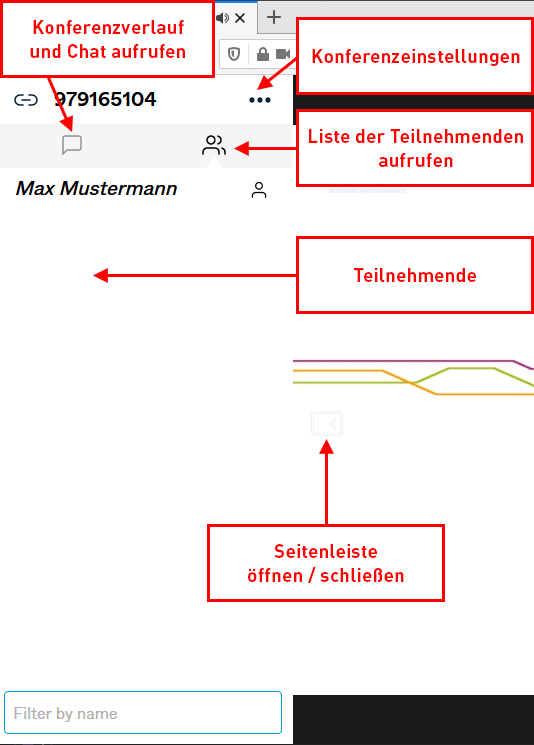
Ändern des Anzeigenamens
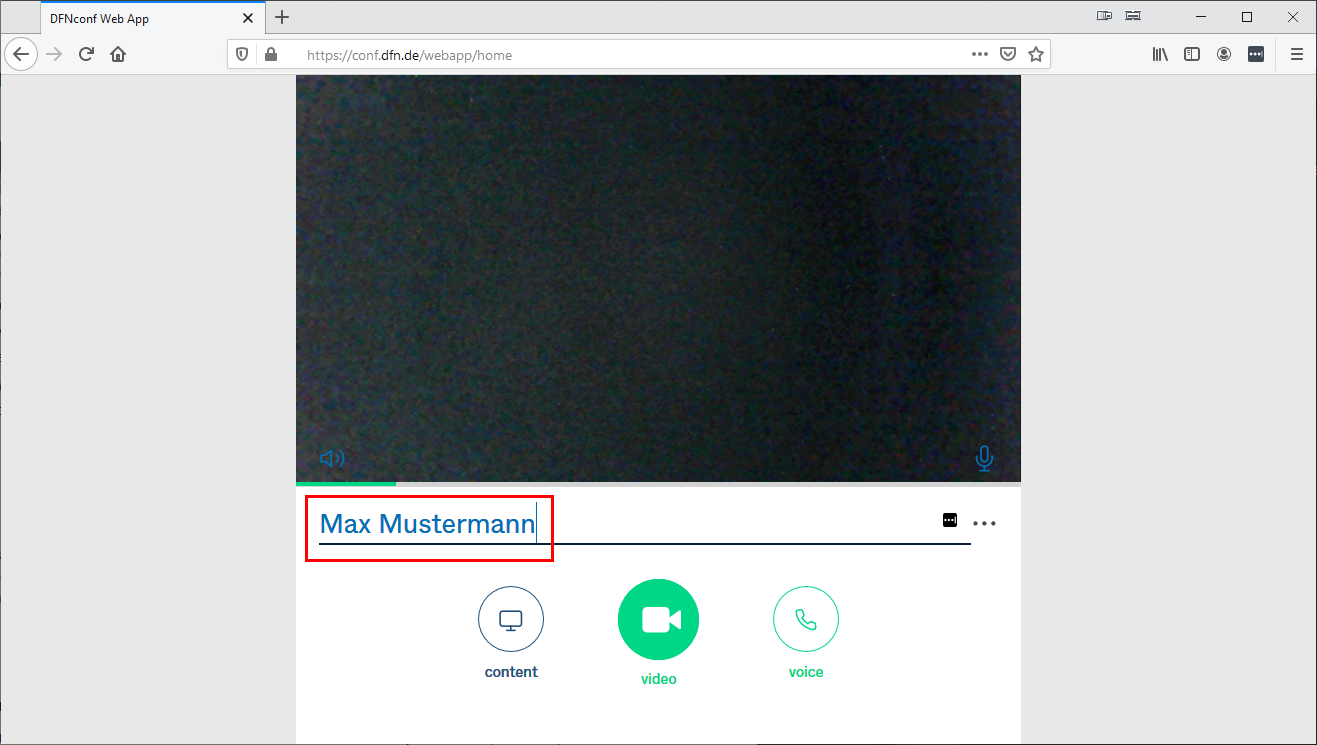
Streaming-Chat
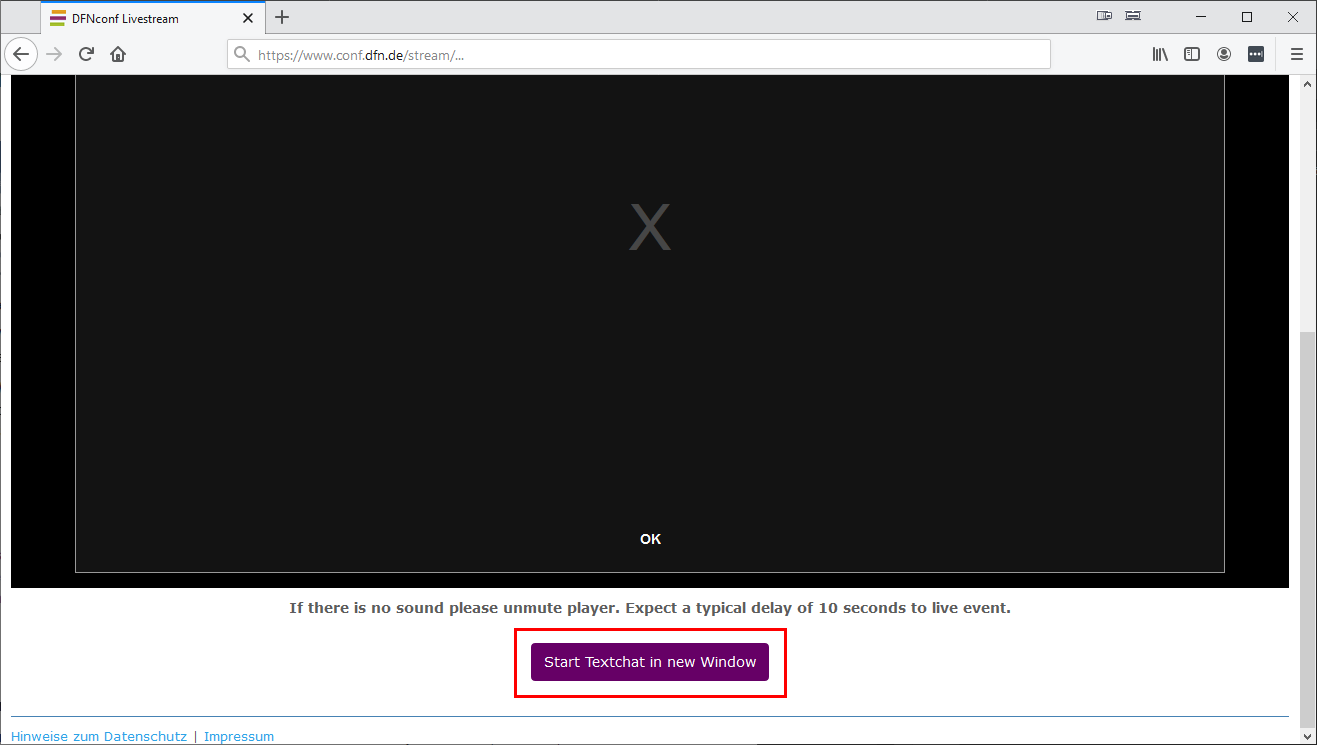
Hinweis: Ist der Stream und der eigentliche Veranstaltungsraum gleichzeitig geöffnet, dann sollte der Ton des Streams stummgeschalten werden (Lautsprecher links unter dem Videobild), da ansonsten ein störendes Echo entstehen kann.
Microsoft Teams
Leider ist es an der HWR Berlin mit MS Teams nicht möglich, hochschulexterne Personen zu einem Team einzuladen. Die Teilnahme an einer Teams-Besprechung (Videokonferenz) ist aber möglich, auch wenn diese aus einem Team heraus gestartet worden ist. Einen Link zur Teilnahme bekommt man auf diese Weise aber nicht im Vorfeld, sondern nur während der laufenden Besprechung.
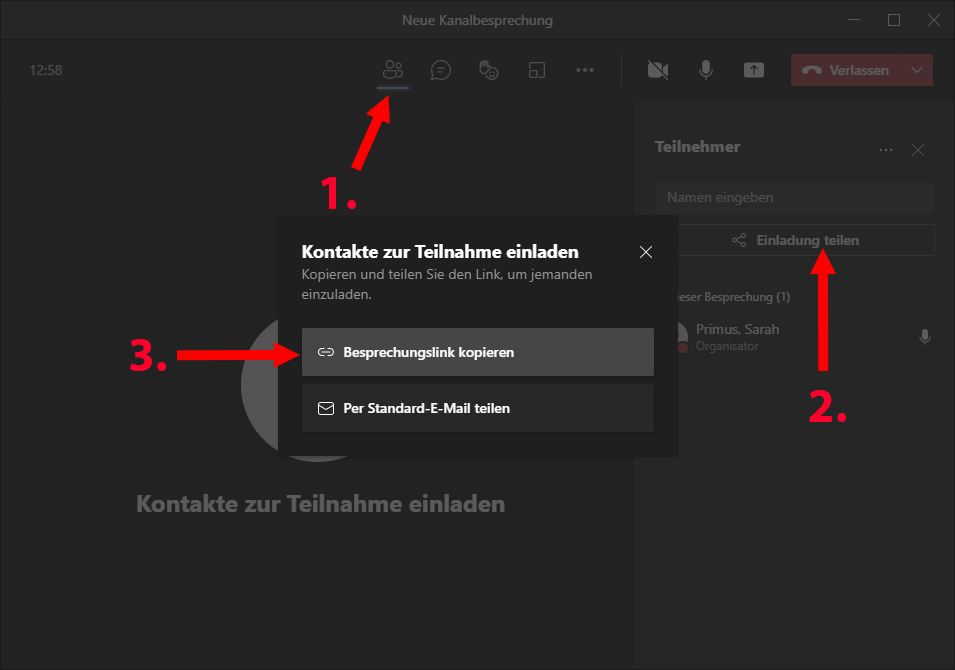
Um einen Besprechungslink zu erhalten, bedarf es nicht der Anwesenheit weiterer Personen. Wurde ein Link zu einer Besprechung erstellt, kann dieser wiederholt genutzt werden. Den Link können Sie auf dieser Weise zeitlich vor einer Veranstaltung erstellen und an alle Teilnehmenden weiterleiten. Lassen Sie auch eventuelle Teammitglieder über diesen Link einer Besprechung mit externen Personen beitreten, da eine neue über das Team oder einen Kanal gestartete Besprechung unabhängig von dem zuvor geteilten Link ist.
Wenn in einem Team eine Besprechung gestartet wurde, kann über die Teilnehmerliste eine Besprechungseinladung geteilt werden (wie auf dem obigen Bild dargestellt). Der Link kann weitergegeben und von den Teilnehmenden mit einem auf Chromium basierenden Webbrowser (z.B. Google Chrome oder der neue Microsoft Edge) aufgerufen werden, ohne die Microsoft Teams App installiert haben zu müssen. Ist die App aber installiert, dann wird nach dem Aufruf des Links danach gefragt, ob die Besprechung an der App geöffnet werden soll.
Über die drei Punkte in der oberen Leiste (weitere Aktionen) können die Besprechungsoptionen aufgerufen werde. Je nachdem was dort eingestellt ist, landen die Teilnehmenden in einem Wartebereich. Der Zutritt für die wartenden Personen muss dann von Ihnen als Organisator/in erst zugelassen werden. Die Besprechung beginnt erst, nachdem Sie diese betreten haben.
Falls eine (Video-)Besprechung nicht über ein bereits angelegtes Team ablaufen muss, gibt es auch die Möglichkeit, eine neue Teams-Besprechung über den Outlook-Kalender anzulegen und darüber Videokonferenzen mit hochschulexternen sowie -internen Personen abzuhalten. Hier können Termine, samt Link zur Besprechung, auch im Vorfeld verschickt werden.
Hinweis: Diese Möglichkeit über Outlook besteht nur für Mitarbeitende und hauptamtlich Lehrende der HWR Berlin. Studierende und Lehrbeauftragte nutzen als E-Mailservice OpenXchange.



0 Kommentare